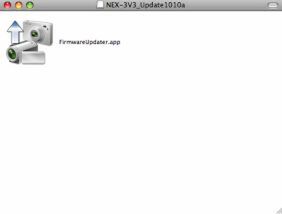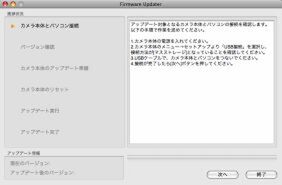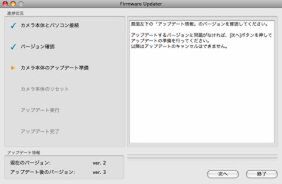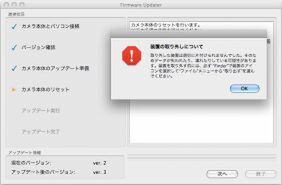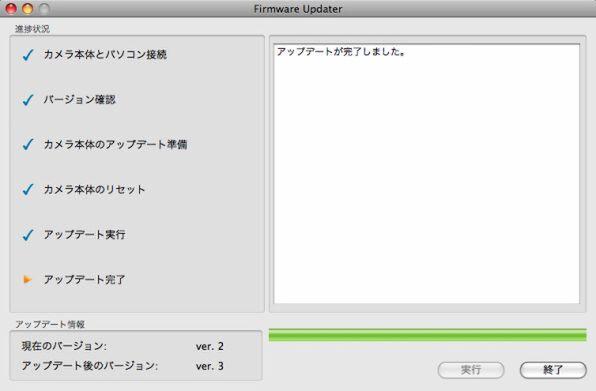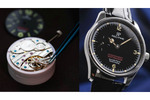「10月中旬リリース」とアナウンスされていたNEX-3/5用ファームウェアアップデートが10月14日に公開された。
インターフェイス周りの変更に加え、マウントアダプター「LA-EA1」でのAF動作と、待ちに待ったバージョンアップである。早速試してみたい。
今回公開されたファームウェアアップデートにより、NEX-3/5で「Ver.03」、LA-EA1では「Ver.02」に更新される。アップデートはソニーのサポートページからファームウェアのセットアップファイルをダウンロードしてPC上で実行する形になる。
なお、NEXの対象ファームウェアバージョンはVer.01、Ver.02なので、7月にあった最初のバージョンアップをしていない人でもVer.02を含んでバージョンアップすることができる。
ちなみに前回のVer.02のアップデータでは3Dスイングパノラマ機能の追加と電池消費が軽減されている。3Dスイングパノラマに関しては使う人次第だが、電池の消費はかなり少なくなっている。Ver.01のNEXユーザーはアップデートを行なったほうがいいだろう。
バージョンアップの作業は難しいことはなく、サポートページの説明を見ながらダウンロードして、実行ファイルでアップデートを行なうだけだ。
アップデート手順の説明
注意点としては電池の残量が満タンもしくはACアダプターの使用を推奨なのと、製品に付属のUSBケーブルを使うようにとのこと。途中、何があるのかわからないので一応保証されている組み合わせで行なったほうが安全だろう。またNEX-3とNEX-5とではファイルが違うので間違えないように注意が必要だ。
特に電池はファームアップ中に切れてしまっては本当に何が起きるか分からないのでしっかり充電するか、ACアダプターを使用しよう。
筆者はメインで使用しているマシンがMacなので、今回はMac用のアップデータを使用した。ちなみに前回のVer.02へのアップデート時にはMac用のものが用意されてなくてWindowsで作業を行なった。Macしか持っていないユーザーはどうすればいいのだろうか? と思っていたのだが、今回のVer.03配布時に見てみたらVer.02のMac用アップデーターも配布されていた。いつの間に配布されたのだろう?

この連載の記事
-
最終回
デジカメ
NEX-3を手放せない理由、そして課題 -
第13回
デジカメ
怪しいサードパーティーレンズ「SLR Magic」で遊ぶ! -
第11回
デジカメ
やっと出たけど入手困難!? 18-200mmレンズを試す -
第10回
デジカメ
お手軽ドレスアップ? NEXの見た目を変えてみた -
第9回
デジカメ
強力なライバル出現!? α33 vs NEX-3 -
第8回
デジカメ
αと言えば! 「Dレンジオプティマイザー」と「HDR」を詳しく検証 -
第7回
デジカメ
広角16mmこそNEXのコンパクトさを生かす! -
第6回
デジカメ
「NEX-3」 と「PEN」を天秤にかけてみる -
第5回
デジカメ
α用Aマウントアダプターで楽しさ倍増!? -
第4回
デジカメ
NEXの初期設定を徹底的に見直す - この連載の一覧へ